如何在任何Android手机上重置谷歌助手按钮(无需Root)
可能你还记得那些日子,三星把那个——既不实用又烦人的“Bixby按钮”引入他们的手机。这可不是受到科技社区和普通消费者欢欣鼓舞的做法,结果就是,我们得到了大量的教程视频和文章来重新分配那个Mini‘小按钮’以让它变得有用。最后,三星承认了他们的错误,并决定从他们的设备上完全禁用Bixby按钮。
好了,以前这种烦心事只是局限于“三星”设备上。但现在不再是这样了,因为这种事情已经蔓延到所有的安卓设备上,被称为“谷歌助手”按钮。有些人可能喜欢它(至少比愚蠢的Bixby强!!),而有些人可能不喜欢它(因为不是所有设备都允许禁用或重新映射它)。
也看看 | 如何在锁屏上禁用谷歌助手
STRONG>也看看 | 如何在锁屏上禁用谷歌助手所以,今天我在这里要谈论的就是这件事,也就是说,如何在你的安卓手机上重新映射谷歌助手按钮到您选择的应用程序。那么,让我们开始吧:
STRONG>如何在您的安卓手机上重新映射谷歌助手按钮重新映射谷歌助手按钮的步骤
1] 在您的安卓设备上下载Assist Mapper(我在Micromax In Note 1上使用它)。
2] 打开应用程序,您将导航到“助手与语音输入”设置页面。“助手与语音输入”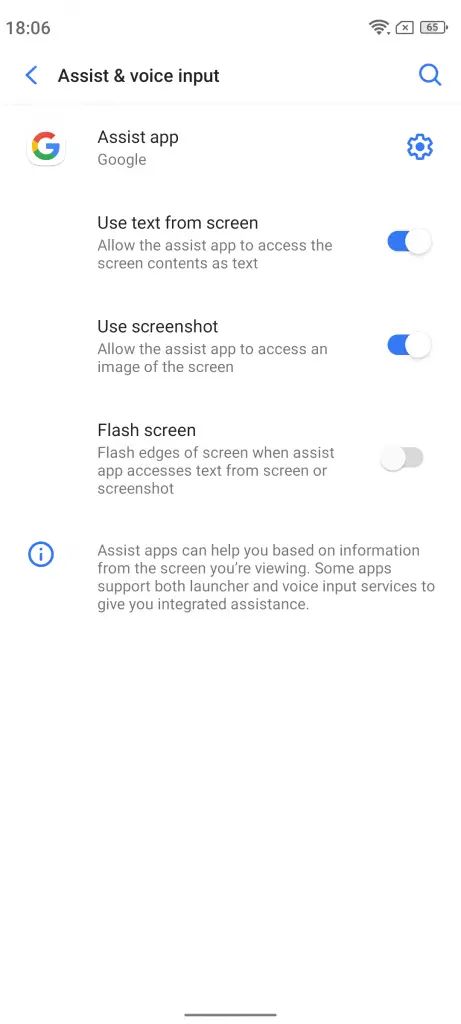
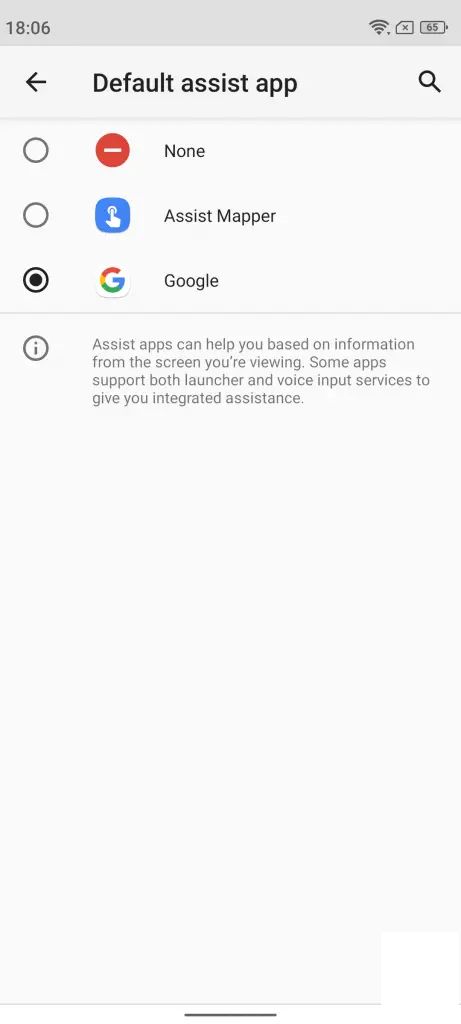
3] 点击顶部谷歌图标附近的“助手应用”“助手应用”
4] 现在,通过选择它将默认应用更改为“Assist Mapper”,你会收到一个弹窗,点击“确定”。“Assist Mapper” “确定”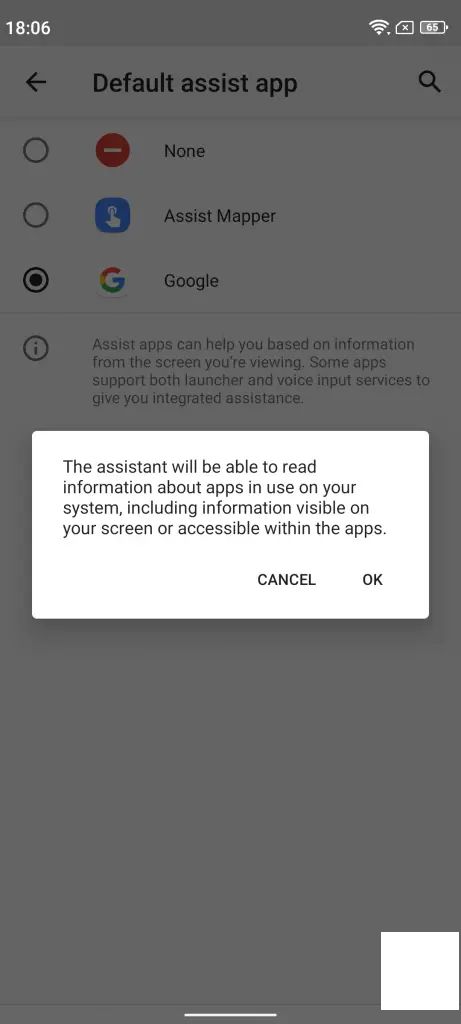
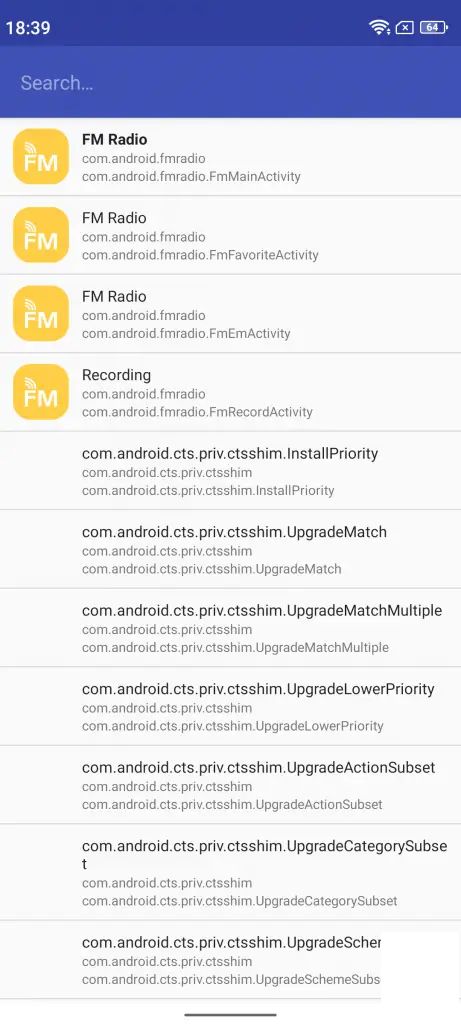
5] 现在,返回直到你看到上面的屏幕。
6] 在这里,你可以选择你喜欢的任何应用程序,无论是相机、电话、WhatsApp、Twitter、Tinder(如果你喜欢那个),或者任何其他应用程序或游戏。
在我的案例中,我设置的是“使命召唤”(是的!目前我不能用PUBG和FAUG,因为我正在写这篇文章)。
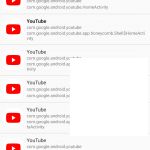
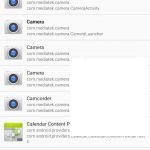
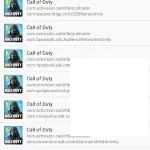
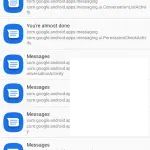
请注意:请记住选择加粗字母的选项,否则所选的应用程序将无法打开。
现在,你还等什么?按下您手机上的“谷歌助手”按钮,你的选择应用程序就会像魔法一样打开。
我们在带有“谷歌助手”按钮的一堆手机上测试了这款应用程序,它在大多数手机上都能正常工作。还有另一个叫做Button Mapper的应用程序据说可以做同样的任务,但在我尝试了我们办公室可用的设备之后,它在一台设备上都没有工作(你可以尝试一下,如果它在你那里工作的话)。
请在下面的评论中告诉我们哪个应用程序在你的设备上工作,以及你在“谷歌助手”旁边选择了哪个应用程序。关注.com和我们的YouTube频道,获取更多这样的奇妙技巧和窍门。


